Wie man eine Facebook-Story erstellt

Facebook-Geschichten machen viel Spaß. Hier erfahren Sie, wie Sie eine Story auf Ihrem Android-Gerät und Computer erstellen können.

Bist du in so vielen WhatsApp-Gruppen, dass es nicht einmal lustig ist? Sie sind in der WhatsApp-Gruppe für Arbeit, Schule, Familie und berücksichtigen nicht die Gruppe, die Sie vergessen haben. Einige Gruppen sind nicht so nervig wie andere, da Sie nur Benachrichtigungen für Dinge erhalten, die Sie für wichtig erachten.
Aber es gibt andere Gruppen, deren Gespräche nie zu enden scheinen. Sie könnten Ihr Telefon stummschalten, aber Sie könnten etwas Wichtiges von einer wichtigen Gruppe verpassen. Die gute Nachricht ist, dass WhatsApp die Funktion hinzugefügt hat, auf die alle Benutzer gewartet haben. Gruppenbenachrichtigungen für immer stummschalten!
Um etwas Ruhe zu finden, bleibt manchmal nichts anderes übrig, als jemanden stumm zu schalten. Wenn Sie jemanden stummschalten, wird er nicht daran gehindert, Ihren Status zu sehen oder Ihnen weitere Nachrichten zu senden, aber zumindest werden Sie den Benachrichtigungston für diese Gruppe nie wieder hören. Oder bis Sie die Stummschaltung rückgängig machen.
Um eine WhatsApp-Gruppe stummzuschalten, öffnen Sie die App und suchen Sie die Gruppe, deren Benachrichtigung Sie stummschalten möchten. Drücken Sie lange auf die Gruppe und tippen Sie oben auf das Lautsprechersymbol mit einer Linie darüber. Dass der Vorgang korrekt durchgeführt wurde, erkennen Sie daran, dass der Sprecher rechts unten in der Chat-Liste mit dem Strich über ihm steht.
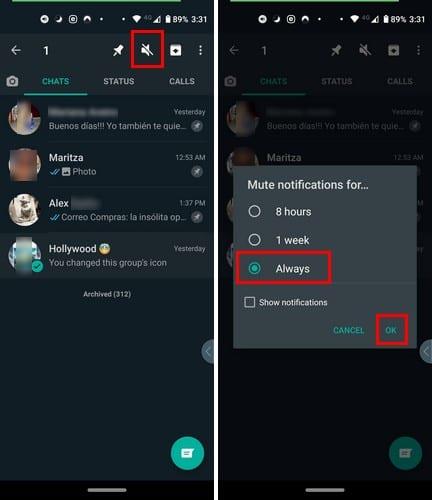
Ein neues Fenster mit Optionen zum Stummschalten der Benachrichtigung für acht Stunden, eine Stunde oder Immer wird angezeigt. Zuvor konnte WhatsApp die Benachrichtigungen für ein Jahr stummschalten, aber diese Option wurde durch die Option Immer ersetzt.
Sie müssen diesen Vorgang für alle Gruppen wiederholen, deren Benachrichtigungen Sie stummschalten möchten. Sie können die Gruppenbenachrichtigung für WhatsApp auch über die Einstellungen Ihres Geräts stummschalten, aber dadurch werden alle Gruppen stummgeschaltet. Wenn Sie dies tun möchten, um möglicherweise eine Pause von allen Benachrichtigungen einzulegen, müssen Sie Folgendes tun.
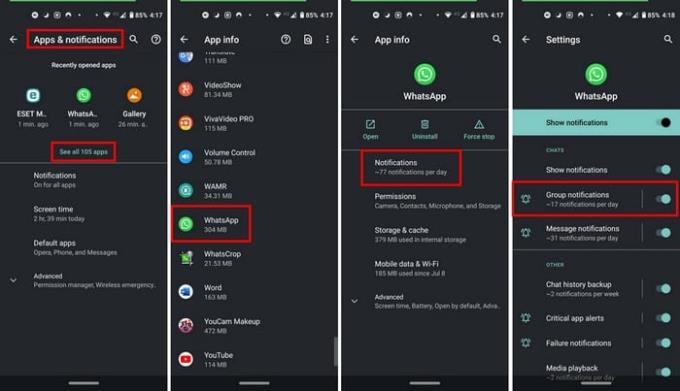
Um Gruppenbenachrichtigungen über die Einstellungen zu deaktivieren, öffnen Sie die Einstellungen und gehen Sie zu App & Benachrichtigungen > Alle X-Apps > Wählen Sie WhatsApp > Benachrichtigungen > Gruppenbenachrichtigungen.
Wenn Sie die Benachrichtigungen einer bestimmten Gruppe nicht weiterhin ignorieren können, können Sie die Stummschaltung der Gruppe aufheben, indem Sie sie suchen und lange darauf drücken. Das Lautsprechersymbol wird nicht mehr durchgestrichen; es werden Schallwellen aus ihm herauskommen. Tippen Sie auf den Lautsprecher und das Lautsprechersymbol mit der Linie darüber im Chat verschwindet.
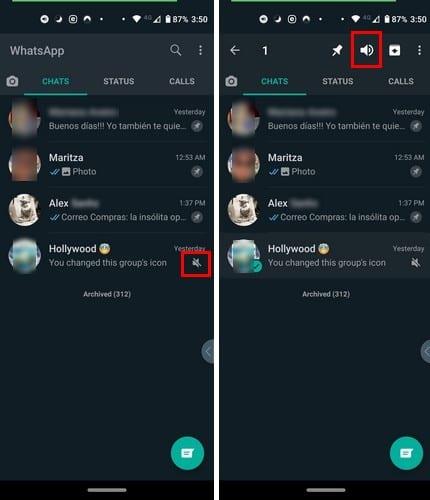
So wichtig Benachrichtigungen auch sein mögen, es ist immer eine gute Sache, von Zeit zu Zeit eine Pause einzulegen. Einige Benutzer können einfach nicht widerstehen, ihre Nachrichten zu überprüfen, wenn sie wissen, dass sie eine WhatsApp-Nachricht erhalten haben. Deaktivieren Sie manchmal Ihre WhatsApp-Gruppenbenachrichtigungen?
Facebook-Geschichten machen viel Spaß. Hier erfahren Sie, wie Sie eine Story auf Ihrem Android-Gerät und Computer erstellen können.
Erfahren Sie, wie Sie nervige automatisch abspielende Videos in Google Chrome und Mozilla Firefox mit diesem Tutorial deaktivieren.
Lösen Sie ein Problem, bei dem das Samsung Galaxy Tab S8 auf einem schwarzen Bildschirm feststeckt und sich nicht einschalten lässt.
Möchten Sie E-Mail-Konten auf Ihrem Fire-Tablet hinzufügen oder entfernen? Unser umfassender Leitfaden führt Sie Schritt für Schritt durch den Prozess und macht es schnell und einfach, Ihre E-Mail-Konten auf Ihrem Lieblingsgerät zu verwalten. Verpassen Sie nicht dieses unverzichtbare Tutorial!
Ein Tutorial, das zwei Lösungen zeigt, wie Sie dauerhaft verhindern können, dass Apps beim Start auf Ihrem Android-Gerät gestartet werden.
Dieses Tutorial zeigt Ihnen, wie Sie eine SMS von einem Android-Gerät mit der Google Nachrichten-App weiterleiten.
Haben Sie ein Amazon Fire und möchten Google Chrome darauf installieren? Erfahren Sie, wie Sie Google Chrome über eine APK-Datei auf Kindle-Geräten installieren können.
So aktivieren oder deaktivieren Sie die Rechtschreibprüfung in Android OS.
Erfahren Sie verschiedene Methoden, um Apps auf dem Amazon Fire Tablet herunterzuladen und zu installieren, indem Sie diesem mühelosen und schrittweisen Leitfaden folgen!
Als Samsung seine neue Reihe von Flaggschiff-Tablets vorstellte, gab es viel Aufregung. Das Galaxy Tab S9 und S9+ bieten nicht nur die erwarteten Upgrade







